[vscode] 터미널에서 파일이 정상적으로 실행되지 않을 때
문제 발생
이 때 까지 pycharm을 이용하다가 python 심화 강의를 들으면서 vscode를 설치해 사용하게 되었다. 근데 새 터미널을 실행해서 python main.py를 실행시켜주니 python 파일이 제대로 실행이 안된다...
시도 한 것들
1. python 재설치
튜터님이 제일 먼저 추천해주신 게 python 재설치라고 해서 python을 삭제한 뒤 재설치를 했다!
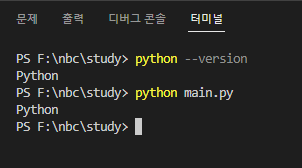
음 ! 안되는군! 실패!!
2. 파일에서 오른쪽 클릭 후 실행
혹시 새 터미널을 만들어서 직접 쳐서 실행하는 게 문제인가? 해서 오른쪽 버튼 > 터미널에서 파일 실행 을 통해서 실행시켜봤다.

응? 잘된다!! 근데 여전히 새 터미널을 열어서 프로그램을 실행시키는 건 해결이 안되는 중. 반쯤 실패?
3. 기본 터미널 설정을 powershell에서 command prompt로 변경
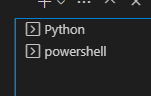
자세히 살펴보니 잘 실행 될 때와 잘 실행되지 않았을 때의 터미널 이름이 달랐다. 잘 실행될 때는 python, 잘 실행되지 않을 땐 powershell.
메뉴 탭에서 새 터미널을 만들면 전부 이름이 powershell로 설정되는 모양이었다. 그럼 기본 설정을 변경해주면 되는건가?
찾아보니 기본 터미널을 powershell이 아닌 command prompt로 변경해줘야 한다고 한다.
기본 터미널을 변경하기 위해서는 먼저 명령 팔레트를 실행시켜줘야 한다.
방법 1. 명령 팔레트 실행 단축키 : Ctrl+Shift+P
방법 2. 또는 왼쪽 아래 톱니바퀴를 눌러 명령 팔레트를 실행
그럼 이런 창이 뜬다.
기본 프로필 선택을 눌러주자.
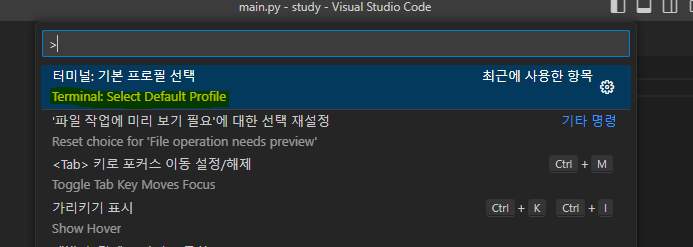
Command prompt로 변경. 설정완료! 이제 한 번 다시 파일을 실행시켜보자.
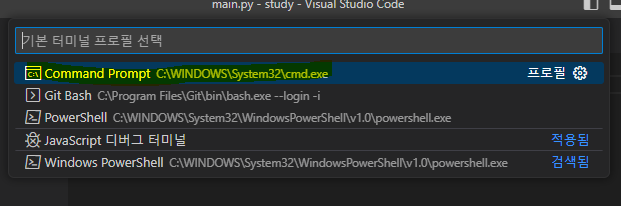
응? 안된다!! 또 실패!! 하....
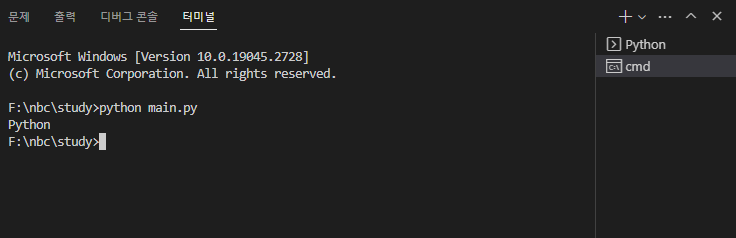
해결 방법
4. 환경 변수 설정이 제대로 되었는지 확인해보기
python을 설치할 때 add python 버전 to PATH 체크 박스를 체크하면 환경 변수가 추가가 된다고 알고 있는데, 설치 과정에 따라서 설치가 안되기도 하나보다. 그래서 python을 설치한 후에는 시스템 환경변수에 들어가서 내가 실행시킬 python 파일이 있는 폴더가 PATH에 잘 추가가 되어있는지 확인해 볼 필요가 있다.
먼저 윈도우 창에서 시스템 환경 변수 편집 검색 후 클릭.
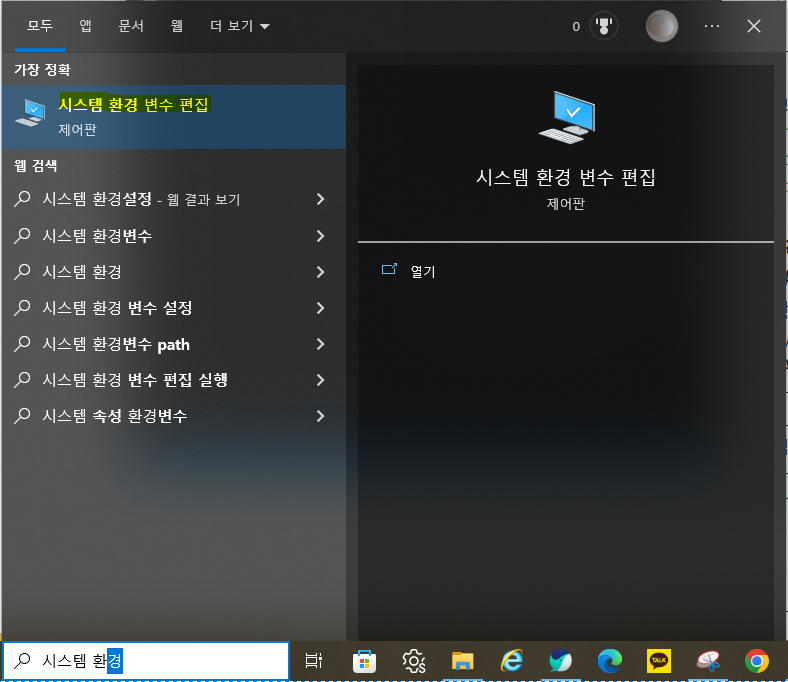
이런 창이 뜬다. 환경 변수(N)... 클릭.
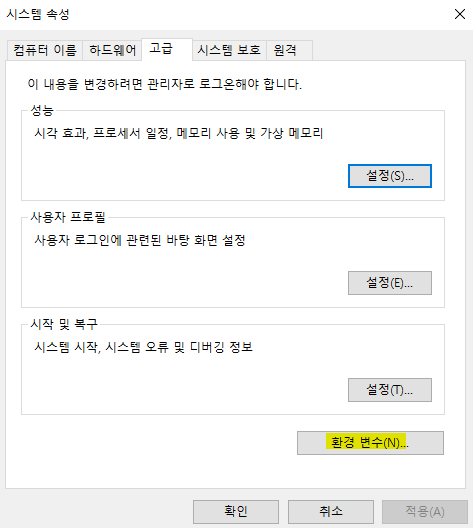
환경 변수 창 > 시스템 변수(S) 에서 내려서 PATH를 찾아준 뒤 더블클릭.
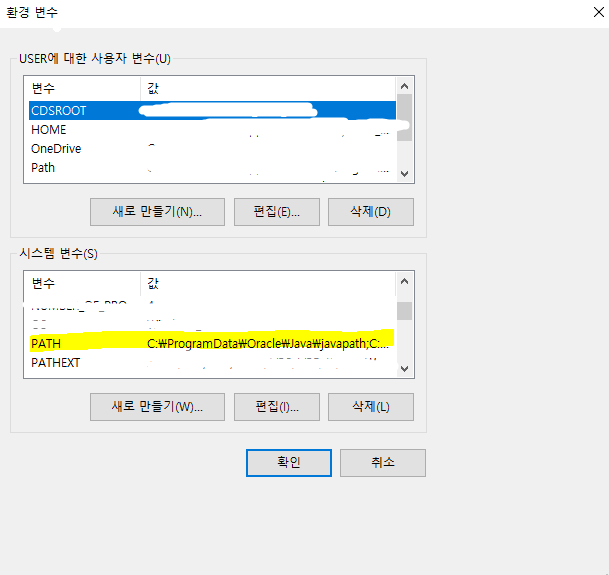
새로 만들기(N)을 눌러서 실행할 python 파일이 위치해있는 경로를 추가해준다. 나의 경우 외장하드에 저장해두기 때문에 외장하드 경로를 추가해줬다.
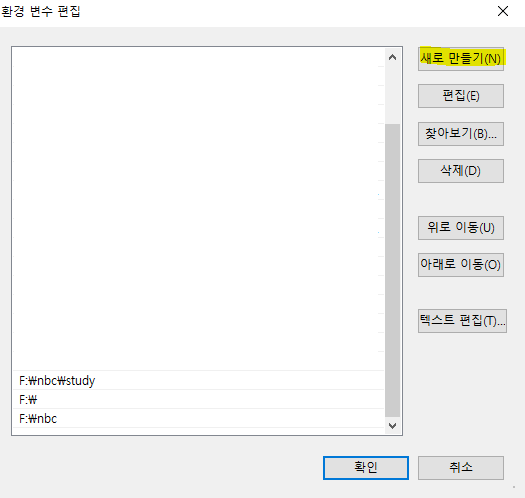
확인 확인 확인을 세번 눌러 창을 끈 뒤 다시 vscode로 가서 새 터미널 > python main.py 를 입력해 파일을 실행시켜보자.
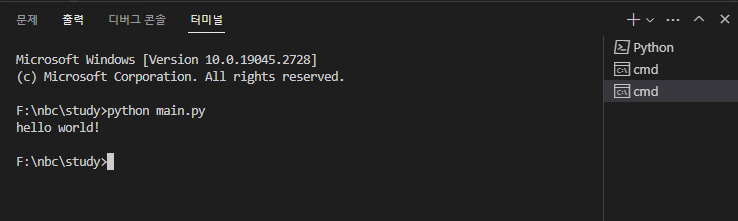
성공!! 잘 된다!! 환경변수 설정의 문제였다... 분명 설치할 때 add PATH를 추가해줬는데 왜 환경변수엔 등록이 안 되어 있었던걸까? 무튼 성공!!
알게된 점
python 설치 시 add PATH를 해주어도 환경 변수가 제대로 추가가 안되어있을 경우가 있다. 만약 파일이 실행이 잘 안된다면 환경변수 설정이 제대로 되어있는지 꼭 확인하자!
